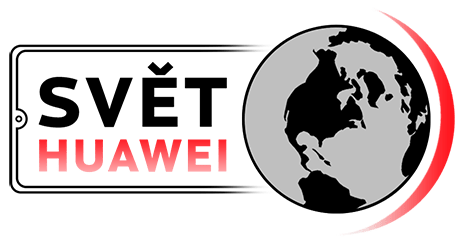Těchto 12 chyb výrazně zpomaluje váš smartphone se systémem Android

Je váš smartphone se systémem Android v poslední době pomalý? Jste frustrováni pomalým výkonem a nereagujícími aplikacemi? Nejste v tom sami. Mnoho uživatelů systému Android se nevědomky dopouští určitých chyb, které mohou jejich zařízení výrazně zpomalit. Dobrou zprávou je, že pokud se těchto chyb vyvarujete, můžete svému smartphonu dodat tolik potřebnou rychlost a efektivitu.
V tomto článku se podíváme na 12 nejčastějších chyb, které mohou brzdit výkon vašeho smartphonu se systémem Android. Každou chybou vás provedeme a uvedeme také snadno proveditelné kroky k jejich odstranění. Budete-li se řídit našimi odbornými radami, budete moci optimalizovat rychlost svého smartphonu. Můžete si tak opět užívat plynulejší práci se systémem Android.
1. Ignorování aktualizací softwaru
Jednou ze zásadních chyb uživatelů smartphonů se systémem Android je ignorování aktualizací softwaru. Tyto aktualizace často obsahují důležité opravy chyb, bezpečnostní záplaty a optimalizaci výkonu. Chcete-li udržet optimální výkon smartphonu se systémem Android, neignorujte tyto aktualizace. Většina aktualizací softwaru obvykle přichází ve formě vyskakovacích oznámení. Pokud jste však takové oznámení dlouho neobdrželi, možná budete muset provést ruční kontrolu. Ruční kontrolu aktualizací můžete provést podle následujících jednoduchých kroků.
Kontrola aktualizací softwaru v telefonu se systémem Android
- Otevřete aplikaci Nastavení.
- Přejděte na konec, vyberte možnost Systém a klepněte na položku Aktualizace systému.
- Pokud je k dispozici aktualizace, klepněte na tlačítko Instalovat.
- Pokračujte podle pokynů na obrazovce.
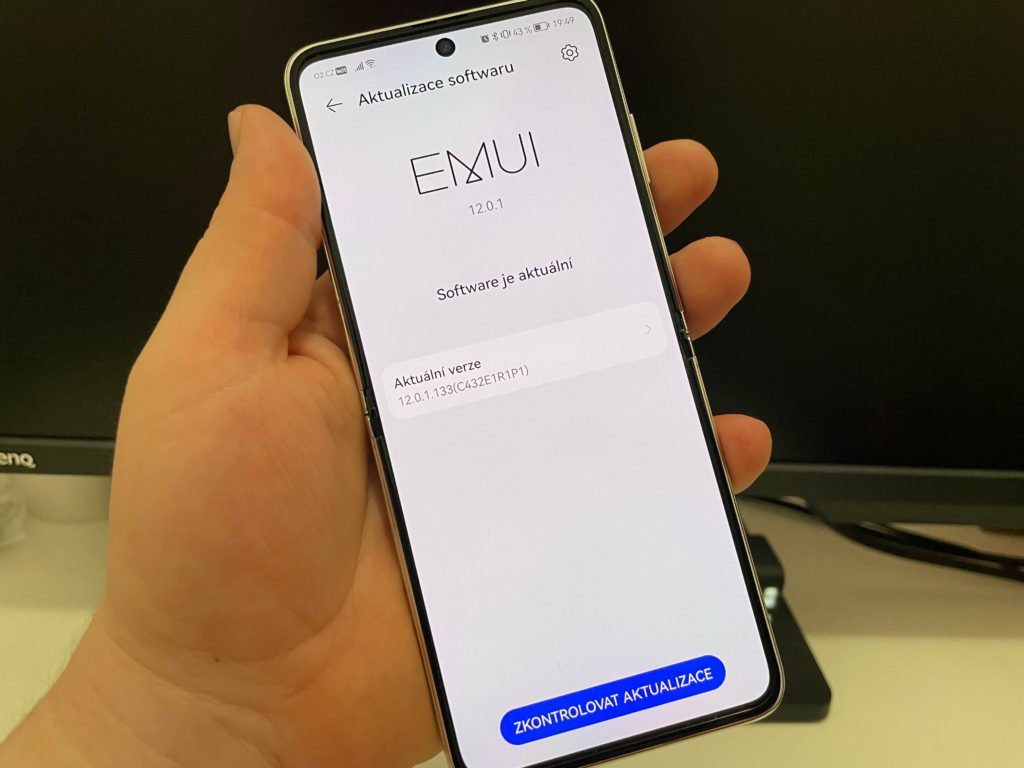
2. Povolení nadměrného množství procesů na pozadí
Příliš mnoho aplikací spuštěných na pozadí může spotřebovávat cenné systémové prostředky. Pokud se to děje opakovaně, zpomaluje to váš smartphone. Chytré telefony se systémem Android si s aplikacemi na pozadí poradí poměrně dobře. Na pozadí se však může hromadit více aplikací, než je nutné. Většina z nich pro vás ani nemusí být nezbytná. Je důležité kontrolovat a vypínat aplikace, které nepotřebujete mít spuštěné na pozadí.
Jak zkontrolovat a zakázat aplikace spuštěné na pozadí ve smartphonech se systémem Android
- Otevřete Nastavení v chytrém telefonu se systémem Android
- Přejděte do Nastavení aplikací nebo Možnosti pro vývojáře (v závislosti na verzi systému Android) a zkontrolujte seznam spuštěných aplikací.
- Nepotřebné aplikace zavřete nebo pomocí možnosti „Vynutit zastavení“ zastavte proces.
- Pokud aplikaci již nepotřebujete, odinstalujte ji.

3. Přeplácání domovské obrazovky widgety
Widgety sice mohou poskytnout rychlý přístup k informacím, ale jejich příliš velký počet na domovské obrazovce může mít vliv na výkon. Widgety jsou totiž dalším rozšířením aplikace, která již ve smartphonu běží. Proto je vhodné omezit počet widgetů na domovské obrazovce. Pokud jich již máte spuštěno hodně, možná byste se měli několika z nich zbavit. Tím ulevíte svému smartphonu od určitého tlaku. Chcete-li widgety odstranit, stačí postupovat podle jednoduchých kroků níže.
Jak odstranit nežádoucí widgety z domovské obrazovky smartphonu se systémem Android
- Stiskněte a podržte widget.
- Přetáhněte je na ikonu „Odebrat“ nebo „Koš“, která se zobrazí.
- Po přetažení na ikonu koše ji uvolněte, čímž widget z domovské obrazovky odstraníte.

4. Dochází úložný prostor
Nedostatek úložného prostoru může omezit výkon zařízení. Kromě procesoru a paměti RAM je dalším důležitým faktorem pro dobrý chod smartphonu také interní úložiště. Bez ohledu na výkon čipové sady, pokud je úložiště přetížené, určitě dojde k poklesu výkonu. Vždy si zvykněte odstraňovat nepotřebné soubory a aplikace ze smartphonu se systémem Android. Pokud to budete dělat, pomůže to udržet váš smartphone stále v optimálním výkonu.
Jak zkontrolovat úložiště ve smartphonu se systémem Android
- Otevřete aplikaci Nastavení.
- Přejděte dolů, dokud nenajdete položku Péče o zařízení nebo O zařízení.
- Klepněte na možnost Úložiště.
- Nyní byste měli vidět využité a dostupné místo.
5. Instalace Android aplikací z neznámých zdrojů
Instalování aplikací z neoficiálních zdrojů představuje bezpečnostní riziko a může přinést nebezpečný malware. Malware je jednou z nejotravnějších věcí, které můžete ve svém smartphonu se systémem Android najít. Kromě zbytečných reklam, které přinášejí, také spotřebovávají část výkonu telefonu. Malware může spouštět spoustu aplikací běžících na pozadí, které zpomalují váš smartphone. Může také spotřebovávat vaše úložiště a dokonce snižovat výdrž baterie. Při stahování aplikací z neznámých zdrojů proto dbejte zvýšené opatrnosti.
Jak odstranit nechtěné aplikace ze smartphonů se systémem Android
- Otevřete Nastavení a vyberte možnost Aplikace.
- Klepněte na aplikaci, kterou chcete odstranit, a vyberte možnost Odinstalovat.
- Možná budete muset potvrdit klepnutím na tlačítko OK.

6. Nechávání mezipaměti v aplikacích
Mezipaměť aplikací se může časem hromadit, což vede ke zpomalení výkonu. Je to proto, že všechny aplikace ukládají do smartphonu dočasné soubory, aby se rychleji načítaly. Protože však více aplikací tyto soubory v průběhu času stále vyřazuje, může dojít k poškození některých souborů. To povede k abnormálnímu chování aplikací a nakonec ke zpomalení smartphonu. Jednou za čas je třeba vymazat mezipaměť smartphonu se systémem Android, aby nedošlo k poškození těchto dočasných souborů.
Jak vymazat mezipaměť ve smartphonu se systémem Android
- Otevřete aplikaci Nastavení v telefonu a vyberte možnost Úložiště.
- Klepněte na položku Aplikace nebo Ostatní aplikace (v závislosti na verzi systému Android).
- Vyberte aplikaci, jejíž mezipaměť potřebujete vymazat.
- Nyní klepněte na položku Vymazat mezipaměť na informační stránce aplikace.
7. Ignorování nastavení optimalizace baterie
Zařízení se systémem Android nabízejí nastavení optimalizace baterie, která mohou prodloužit výdrž baterie a zvýšit výkon. Chcete-li udržet baterii smartphonu v dobré kondici po delší dobu, musíte vědět, kdy aktivovat úsporný režim. Tento režim ve skutečnosti snižuje výkon smartphonu, aby pomohl rezervovat část výdrže baterie. Vzhledem k tomu, že životnost baterie přispívá k životnosti telefonu, je nutné tuto funkci aktivovat, když vám dochází energie a nemáte k dispozici nabíječku.
Jak aktivovat úsporný režim ve smartphonu se systémem Android
- Přejděte do Nastavení
- Baterie > Optimalizace baterie.
- Přizpůsobte nastavení tak, aby vyhovovalo vašim zvyklostem používání a šetřilo energii baterie.

8. Přijímání nadměrného množství oznámení
Neustálé vyrušování oznámeními může narušovat vaše pracovní tempo a zároveň vybíjet baterii. Neustálé přijímání velkého množství oznámení zvyšuje zatížení procesoru smartphonu. Proto je důležité přizpůsobit nastavení oznámení. Tím zajistíte, že budete dostávat oznámení pouze od aplikací, které povolíte.
Jak přizpůsobit režim Nerušit v systému Android
- Přejeďte prstem dolů a otevřete rozevírací nabídku v zařízení se systémem Android.
- Stiskněte a podržte ikonu Nerušit, dokud se nezobrazí její nastavení.
- Nyní si přizpůsobte, která oznámení mohou tento režim obejít.
- Budete mít k dispozici různé možnosti, například Lidé, Aplikace a Budíky.
- V případě potřeby naplánujte konkrétní čas, kdy chcete funkci aktivovat.
- Nakonec funkci Nerušit zapněte klepnutím na ikonu v rozevírací nabídce.
Také se můžete rozhodnout pro ztišení konkrétních aplikací, aby vám přestaly posílat oznámení.
Jak vypnout oznámení aplikací
- Otevřete aplikaci Nastavení.
- Vyberte možnost Oznámení a klepněte na položku Oznámení aplikací.
- Vypněte oznámení konkrétní aplikace.
9. Zanedbání restartování telefonu se systémem Android
Pravidelné restartování telefonu se systémem Android může pomoci vyčistit dočasné soubory a obnovit systémové prostředky. Stačí stisknout a podržet tlačítko napájení a poté z nabízených možností vybrat „Restartovat“. Pravidelné restarty mohou zvýšit výkon a vyřešit drobné softwarové závady.

10. Provoz bez bezpečnostních opatření
Zkontrolujte, zda je v zařízení použita nejnovější verze systému Android s aktualizovanými bezpečnostními záplatami. Většina bezpečnostních záplat neobsahuje nové funkce. Z tohoto důvodu má mnoho uživatelů systému Android tendenci je ignorovat. Stojí za zmínku, že bezpečnostní záplaty obvykle řeší mnoho problémů se zranitelností systému. Zajišťují, aby byl váš smartphone vždy zabezpečen před nejrůznějšími softwarovými mezerami. Proto se vždy ujistěte, že bezpečnostní záplaty nainstalujete, jakmile obdržíte aktualizace.
Jak nainstalovat bezpečnostní záplaty
- Přejděte do Nastavení telefonu
- Informace o softwaru.
- Pokud jsou k dispozici aktualizace, nainstalujte je podle pokynů na obrazovce.
11. Nezálohování systému Android
Pokud data nezálohujete, vystavujete se riziku ztráty důležitých souborů. Využívejte Disk Google nebo jiné cloudové úložiště a pravidelně zálohujte kontakty, fotografie, videa a dokumenty. V případě ztráty dat nebo poruchy zařízení můžete svá data snadno obnovit a plynule pokračovat.
Jak zálohovat soubory na Disku Google
- Otevřete aplikaci Disk Google. (Pokud ji v zařízení ještě nemáte, můžete si ji stáhnout z obchodu Google Play).
- Výběrem tlačítka + otevřete okno Vytvořit nové okno.
- Klepněte na možnost Nahrát a vyberte soubory, které chcete zálohovat.

12. Nechat baterii vybít na nulu
Pravidelné úplné vybíjení baterie může zkrátit její životnost a ovlivnit celkový výkon. Odborníci doporučují udržovat úroveň nabití baterie mezi 20 a 80 %, abyste dosáhli optimálního výkonu a dlouhé životnosti. Je to proto, že lithium-iontová baterie ve smartphonu pracuje s životními cykly. Baterie se trochu vybije vždy, když dokončí jeden úplný cyklus. Jedno plné nabití z 0 na 100 % se označuje jako jeden cyklus. Proto se vždy snažte udržovat úroveň nabití baterie mezi 20 a 80 %, abyste prodloužili její životnost.
Jednou za čas však musíte povolit plný cyklus. Je třeba nechat baterii zcela vybít a znovu ji nabít na 100 %. Tímto postupem optimalizujete baterii a vyčistíte smartphone se systémem Android od některých nežádoucích mezipamětí.
Pokud se budete vyvarovat těchto 12 nejčastějších chyb, můžete zajistit, že váš smartphone se systémem Android bude fungovat lépe. Pravidelně aktualizujte software, spravujte procesy na pozadí, optimalizujte domovskou obrazovku a udržujte dostatečný úložný prostor. Využívejte nastavení optimalizace baterie, přizpůsobte si oznámení a pravidelně restartujte zařízení. Provádějte bezpečnostní opatření, zálohujte data a nenechte baterii zcela vybít. Dodržováním těchto tipů si budete užívat rychlejší, plynulejší a efektivnější práci se systémem Android, který bude držet krok s vašimi potřebami.
Autor: Lukáš Drahozal
Zdroj: slashgear.com